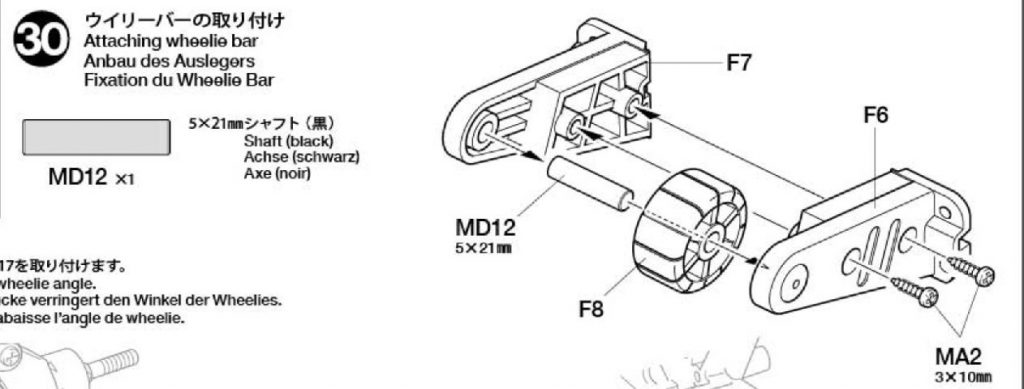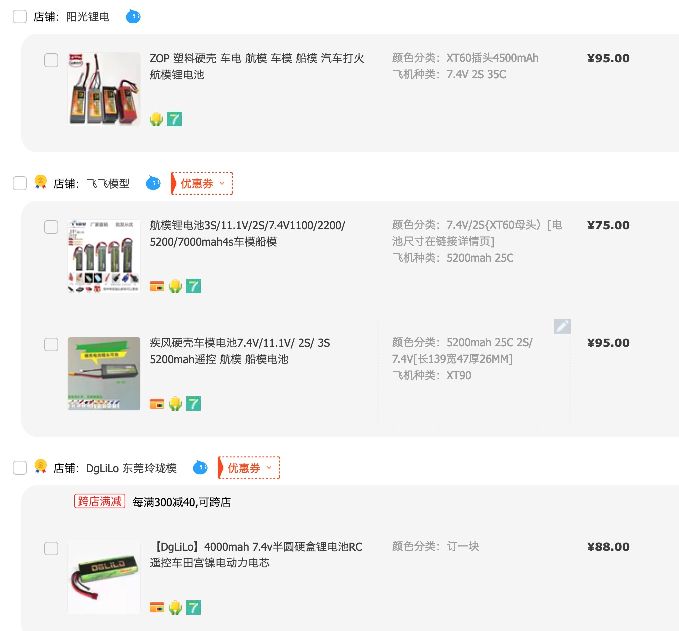今年年初从群友那里接盘的 Apple TV 4K 早就在我心中预定了年度最佳电子产品的席位。当时在同样是千元上下的芝杜 Z9X Pro 和 Apple TV 之间摇摆不定,刚好群友有 Apple TV 闲置我就收回来了,还是最新的 2022 款(第三代 4K 型号)128GB,带有线网口。
尽管我不拿来看外国流媒体,只是用 Infuse Pro 看片、用 Cheers 看 B 站,我依然对这台 Apple TV 非常满足。我之前要么使用电视自带播放器或者 KODI 播放,要么开一台 1L 的 Intel 集成显卡小主机当 HTPC 用。Apple TV 和电视直接播放相比,不用再忍受电视自带播放器的恶劣性能和 KODI 难用的界面及操作,甚至不用看到电视自带界面,每次只要按一下 Apple TV 遥控器就能直接打开电视显示 Apple TV 界面获取我需要的媒体,非常舒心,同时在需要使用耳机的时候可以避免电视连接蓝牙耳机莫名其妙的卡顿毛病,不管是无脑通过 Apple ID 连接 AirPods Pro 还是配对其他蓝牙耳机都非常稳定;和 HTPC 相比,Apple TV 的视频播放能力有过之而无不及,而操作则大大简化,现在我的 HTPC 只是偶尔充当文件服务器而开机了。

我为什么退掉了“GBASP” RG35XXSP
大学时候我买过一台 GBASP,银色的,买了 NDS 以后就出掉了。现在看来,那台保护得非常完美的 GBASP 出掉了真的有点可惜,当年这机器顶我一周的工资,现在一天都不用。
所以当我看到“周哥” ANBERNIC 推出了这个外观和 GBASP 几乎一模一样的 RG35XXSP 之后,立刻首发下单了一台。正好没用过周哥的机器,试试看。

一周以后,我退掉了这个机器。
继续阅读
达墨 256GB microSD 卡测试
本文的标题是测试而不是评测。简简单单一张卡,我觉得也不能算评测吧,随便跑个分,现在一些小朋友连游戏也做“评测”我也是看不懂的,我不知道一个游戏你“测”了些啥。
产品来源:群友送测,买是不可能买的,这辈子都不可能买的,假德国鬼子假日本鬼子我都不买,这假台巴子……就是某群友自从我去年做了很多 SD 卡的测试以后就缠着我要我测另一位群友(??)的达墨,最近终于给找到机会寄到我这里来了。
#手搓# 自制电池放电负载
Toolkitrc M6D 充电器和 AOKda 25W XT60 – PD 转换器简单评测
#手搓# 自制 1/10 遥控车模 21700 平衡电池组
给 CVA 避震换油
这也算是玩车常备技能了,不过我是第一次做。之前想做很久了,还为了拆避震买了球头拆卸工具,发现拆不动,又买了球头钳(长得像尖嘴钳那种,不是长得像圆口大力钳那种),还是无从下嘴,郁闷了,直到有一天看油主拆避震,悟了……
说到底还是姿势不对啊。

继续阅读
#手搓# 自制 GF-01/WR-02 系铝合金抬头轮
因为依稀记得哪期的ラジコンマガジン上写了田宫自己的铝合金抬头轮 OP-1473(54473 套件)用的是 1/32 迷你四驱的胎皮,所以一直想利用迷你四驱胎皮做一套 GF-01CB 用(兼容 GF-01/WR-02 全系列,当然包括 WR-02G 和 WR-02CB)的抬头轮,最近正好比较上头,开搞。
我觉得整个过程中最大的乐趣在于自己分析出用来组合的各种工业零件的尺寸和规格,最后把完全依靠理论数据而下单的一堆零件组合成自己想要的东西,仿佛运筹帷幄到了战场上完全按照自己的部署获得胜利一般。
好,先来看看套件原配的抬头轮:单一个塑料部件,直径 25.5mm 厚度 11.7mm,完全靠摩擦力套在一个 5mm 直径的钢销上。